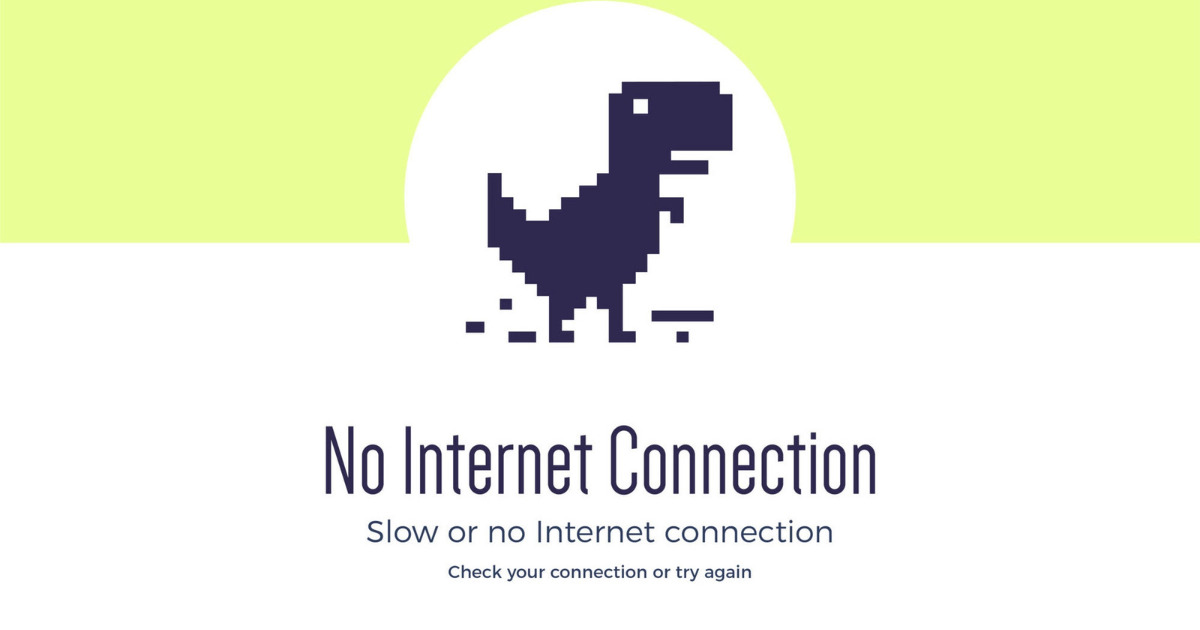-
 Tivi, Loa - Dàn Âm Thanh
Tivi, Loa - Dàn Âm Thanh -
 Tủ lạnh, Tủ đông, Tủ mát
Tủ lạnh, Tủ đông, Tủ mát -
 Máy giặt, Máy sấy quần áo
Máy giặt, Máy sấy quần áo -
 Điều hòa nhiệt độ
Điều hòa nhiệt độ -
 Sưởi các loại, Quạt mát
Sưởi các loại, Quạt mát -
 Máy xay, ép, pha chế
Máy xay, ép, pha chế -
 Máy lọc nước, Máy rửa bát
Máy lọc nước, Máy rửa bát -
 Lọc không khí, Hút bụi
Lọc không khí, Hút bụi -
 Đồ bếp, Nồi cơm, Bếp điện
Đồ bếp, Nồi cơm, Bếp điện -
 Lò vi sóng, Nồi chiên
Lò vi sóng, Nồi chiên -
 Gia dụng, dụng cụ
Gia dụng, dụng cụ -
 Laptop, Laptop Gaming
Laptop, Laptop Gaming -
 Điện thoại, Tablet
Điện thoại, Tablet -
 PC, Màn hình, Máy in
PC, Màn hình, Máy in -
 Phụ kiện - SP Thông Minh
Phụ kiện - SP Thông Minh

Cách xem các file đã xóa gần nhất trên Windows 10, Windows 11
Biên tập bởi: Nguyễn Nhật Linh - Cập nhật ngày 10/04/2023 14:19
Thông thường mọi người thường xóa file bằng cách chuyển vào file Recycle Bin để thuận tiện cho việc khôi phục lại trong trường hợp cần dùng. Nếu bạn muốn xem lại các file đã xóa để chắc chắn đã xóa đúng file không cần thiết thì hãy làm theo các bước dưới đây.
1.
Hướng dẫn cách xem các file đã xóa gần đây trên Windows 10, Windows 11
Lưu ý cách này chỉ khả dụng khi người dùng đã đưa file vào thư mục Recycle Bin. Nếu như bạn xóa file bằng cách nhấn nút Shift + Delete hoặc những phần mềm xóa file vĩnh viễn thì bạn không thể dùng được phương pháp này để kiểm tra các file đã xóa.
Bước 1: Đầu tiên, hãy tìm và nhấn chuột hai lần vào biểu tượng Recycle Bin trên desktop.
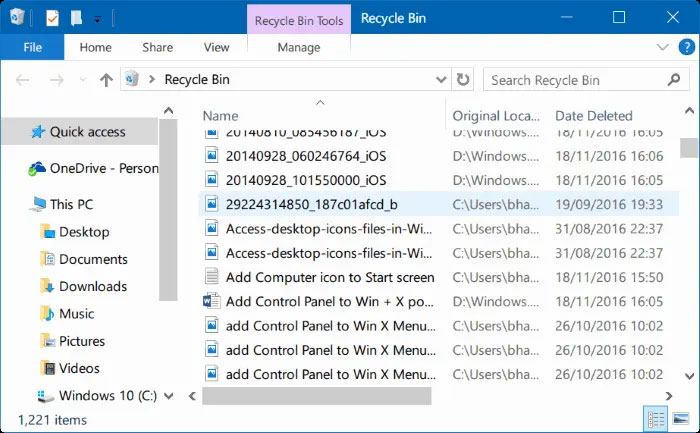
Bước 2: Bạn nhấn chuột phải vào vùng trống trên thư mục. Trong menu nhỏ hiện ra, bạn nhấn chọn Sort by rồi nhấn chọn Date deleted. Lúc này người dùng có thể xem thông tin những file đã xóa cùng ngày đã xóa bên cạnh file.
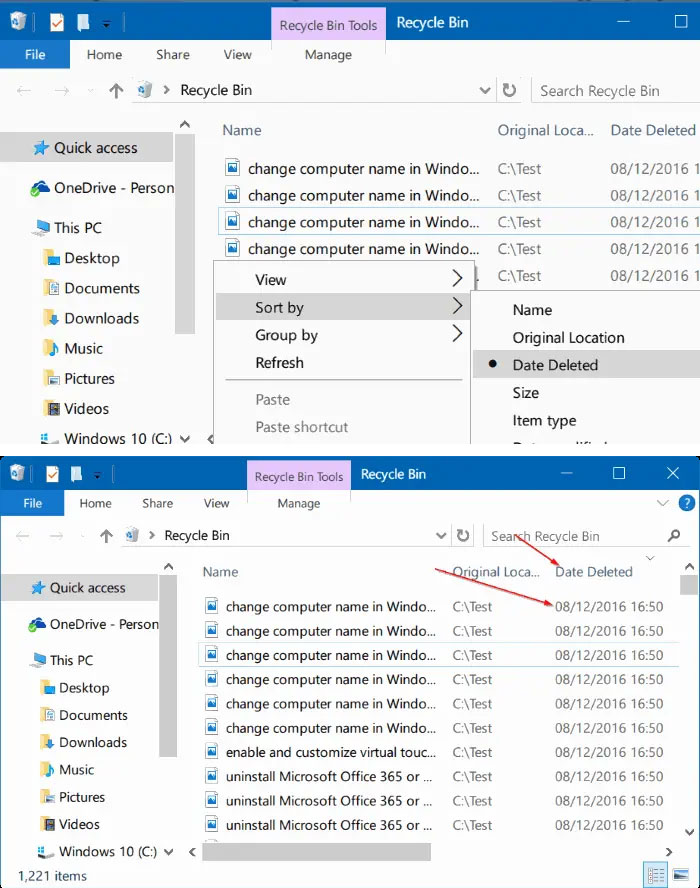
Biện pháp khôi phục file cũng rất đơn giản. Bạn nhấn chuột phải vào file rồi tại menu nhỏ hiện lên, hãy nhấn vào Restore để khôi phục file. Trong trường hợp muốn khôi phục nhiều file cùng một lúc, hãy nhấn chọn file muốn khôi phục rồi nhấn chuột phải vào tùy chọn Restore.
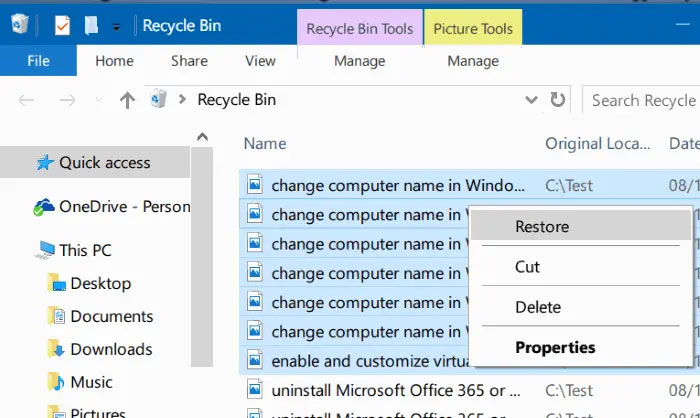
Cách khôi phục rất đơn giản. Bạn hãy nhấn chuột phải vào file rồi nhấn chọn Restore để khôi phục file về vị trí ban đầu. Trong trường hợp bạn muốn khôi phục nhiều file cùng một khoảng thời gian, hãy lựa chọn file muốn khôi phục, nhấn chuột phải sau đó nhấn chọn Restore.
Trên đây là cách xem lại các file đã xóa gần nhất trên hệ điều hành Windows 10, Windows 11 mà bạn cần nắm được. Hãy lưu lại để tham khảo và áp dụng. Đừng quên theo dõi MediaMart để cập nhật nhanh chóng những thông tin hữu ích nhất.